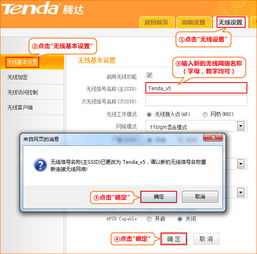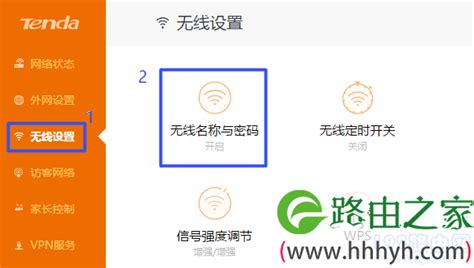腾达路由器设置全攻略:轻松上手,畅享网络!
在设置Tenda路由器时,您可能会遇到一些需要具体步骤和技巧的问题。为了帮助您顺利完成Tenda路由器的设置,以下是一篇详细的指南,涵盖了从初始连接到最终优化网络的各个步骤。请根据您自己的Tenda路由器型号和实际情况进行适当调整。

首先,在开始设置之前,您需要准备以下材料:

1. 一台已经连接到互联网的电脑或移动设备(手机、平板等)。
2. 一根网线,用于连接路由器和电脑(如果采用有线连接方式)。
3. Tenda路由器的电源适配器。
第一步:连接Tenda路由器
1. 将Tenda路由器的电源适配器插入路由器背后的电源接口,并将另一端插入电源插座。确保路由器正常工作,通常路由器的指示灯会亮起。
2. 如果您使用有线连接,请找出一根网线,一端插入电脑上的以太网接口,另一端插入路由器上的任意一个LAN口(注意不要插入WAN口)。如果您使用无线连接,请直接跳过这一步。
3. 打开您的电脑或移动设备的浏览器,在地址栏中输入Tenda路由器的默认IP地址。通常情况下,Tenda路由器的默认IP地址是192.168.0.1。输入后按回车键,您将被引导到路由器的登录页面。
第二步:登录Tenda路由器管理界面
1. 在路由器的登录页面,您需要输入默认的用户名和密码。Tenda路由器的默认用户名通常是admin,密码也可能是admin,或者是空(无需输入)。具体信息可以在路由器的用户手册或产品底部标签上找到。
2. 输入正确的用户名和密码后,点击登录按钮,您将进入到Tenda路由器的管理界面。
第三步:设置宽带连接
1. 在路由器的管理界面中,找到并点击“设置向导”或类似的选项。这个选项将帮助您一步一步完成路由器的设置。
2. 在设置向导中,选择您的宽带接入类型。这通常取决于您的宽带服务商提供的接入方式。常见的接入类型包括PPPoE、动态IP和静态IP。大多数情况下,家庭用户会使用PPPoE接入方式。
3. 如果您选择了PPPoE接入方式,请输入您的宽带用户名和密码。这些信息是您在申请宽带服务时从服务商那里获得的。输入完毕后,点击下一步。
4. 接下来,路由器会尝试连接宽带网络。如果连接成功,您会看到连接状态变为“已连接”。此时,您已经成功设置了Tenda路由器的宽带连接。
第四步:设置无线网络
1. 在路由器的管理界面中,找到并点击“无线设置”或类似的选项。这个选项将帮助您设置路由器的无线网络。
2. 在无线设置中,您可以更改无线网络的名称(SSID)和密码。无线网络名称是您在搜索WiFi时看到的网络名称,而密码是用于保护网络安全的密钥。
3. 选择适合您的WiFi加密方式。常见的加密方式包括WPA2-PSK和WPA3-PSK。这些加密方式都提供了较高的安全性。选择好加密方式后,输入您想要的密码,并记住这个密码,因为您将需要在连接到网络时输入它。
4. 点击保存或应用按钮,保存您的无线网络设置。此时,您的Tenda路由器已经成功设置了无线网络。
第五步:优化和管理网络
1. 在路由器的管理界面中,您可以找到许多其他有用的设置和选项,以优化和管理您的网络。例如,您可以设置访客网络,为客人提供一个单独的、受限制的网络接入。
2. 您还可以查看和管理连接到路由器的设备。在设备管理选项中,您可以看到所有已连接设备的列表,以及它们的IP地址、MAC地址和连接状态等信息。
3. 如果您希望进一步提高网络安全性,可以启用路由器的防火墙功能,或设置访问控制列表(ACL)来限制某些设备的网络访问。
4. 此外,您还可以定期更新路由器的固件和驱动程序,以确保其性能和安全性得到最新的支持。在路由器的系统更新选项中,您可以检查是否有可用的更新,并按照提示进行安装。
第六步:测试和排除故障
1. 设置完成后,请尝试使用您的电脑或移动设备连接到新设置的无线网络。输入您设置的WiFi密码,确认连接是否成功。
2. 如果连接成功,请打开浏览器或其他应用程序,测试是否能够正常访问互联网。确保网络连接稳定且速度符合您的期望。
3. 如果在测试过程中遇到任何问题,请回到路由器的管理界面,检查设置是否正确。常见的故障排除步骤包括重新启动路由器、检查宽带连接是否稳定以及确保WiFi密码输入正确等。
4. 如果问题仍然无法解决,请查阅Tenda路由器的用户手册或联系路由器厂商的技术支持团队以获取更多帮助。
通过以上步骤,您应该能够成功设置并优化您的Tenda路由器。无论您是需要连接到互联网的家庭用户,还是需要管理多个设备的办公室环境,Tenda路由器都提供了强大而灵活的网络解决方案。请记住,在操作过程中要谨慎,并随时关注网络安全问题,以确保您的网络环境稳定、可靠且安全。
- 上一篇: 掌握秘诀:用手机免费发送语音留言电话的巧妙方法
- 下一篇: 如何正确读取温度计示数?
-
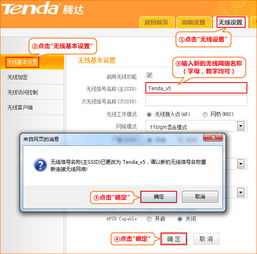 轻松上手:腾达路由器安装与设置全攻略资讯攻略10-31
轻松上手:腾达路由器安装与设置全攻略资讯攻略10-31 -
 Tenda无线路由器设置详细指南资讯攻略12-08
Tenda无线路由器设置详细指南资讯攻略12-08 -
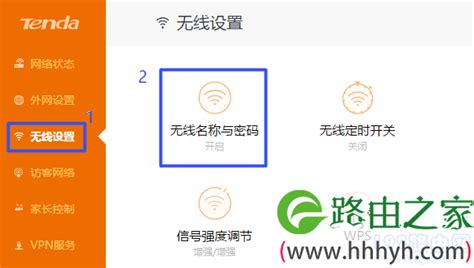 轻松搞定!腾达WiFi设置全攻略资讯攻略11-12
轻松搞定!腾达WiFi设置全攻略资讯攻略11-12 -
 轻松搞定!腾达路由器设置全攻略资讯攻略10-31
轻松搞定!腾达路由器设置全攻略资讯攻略10-31 -
 轻松上手:腾达Tenda无线路由器设置全步骤图文教程资讯攻略11-02
轻松上手:腾达Tenda无线路由器设置全步骤图文教程资讯攻略11-02 -
 腾达WiFi设置全攻略:轻松玩转无线网络资讯攻略10-31
腾达WiFi设置全攻略:轻松玩转无线网络资讯攻略10-31